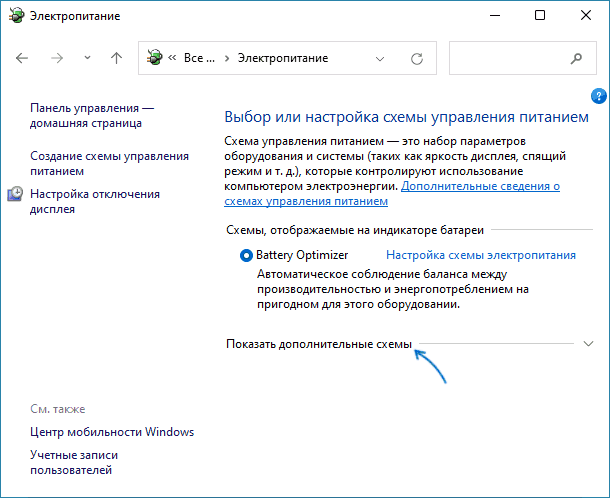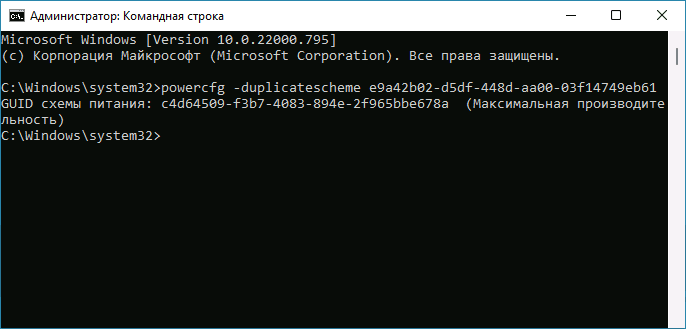Совет включить схему электропитания «Максимальная производительность» можно встретить не только в контексте повышения производительности ноутбука или ПК, но и для решения проблем с отключением каких-либо устройств и иногда это действительно помогает.
В этой простой инструкции о том, как включить эту схему электропитания и как добавить «Максимальная производительность» в список доступных схем электропитания Windows 11 или Windows 10, если она в нём отсутствует.
Включение или добавление схемы электропитания «Максимальная производительность»
Базовые шаги для того, чтобы включить схему электропитания «Максимальная производительность», при условии, что она доступна для выбора, следующий:
- Откройте панель управления и перейдите в пункт «Электропитание», либо нажмите клавиши Win+R на клавиатуре, введите powercfg.cpl и нажмите Enter.
- Нажмите по «Показать дополнительные схемы».
- Если в списке доступен вариант «Максимальная производительность» — просто выберите его. Если его нет — решение далее в статье.
Однако, как можно видеть на скриншоте выше, пункт «Максимальная производительность» может отсутствовать в списке схем электропитания. В этом случае его можно добавить. Для этого:
- Запустите командную строку от имени администратора. PowerShell или «Терминал Windows» также подойдет, в Windows 10 и Windows 11 их можно запустить из меню по правому клику на кнопке «Пуск».
- Введите команду
powercfg -duplicatescheme e9a42b02-d5df-448d-aa00-03f14749eb61
и нажмите Enter.
- После успешного выполнения команды, закройте командную строку.
- Снова зайдите в параметры электропитания и выберите пункт «Максимальная производительность», теперь он должен быть в списке.
Кстати, возможно вам окажутся интересными способы удобного переключения схем электропитания на ноутбуке.
Если в дальнейшем вам потребуется удалить эту или любую другую схему электропитания, зайдите в окно «Электропитание» и нажмите «Настройка схемы электропитания» справа от схемы, которую нужно удалить.
В следующем окне останется выбрать «Удалить схему».
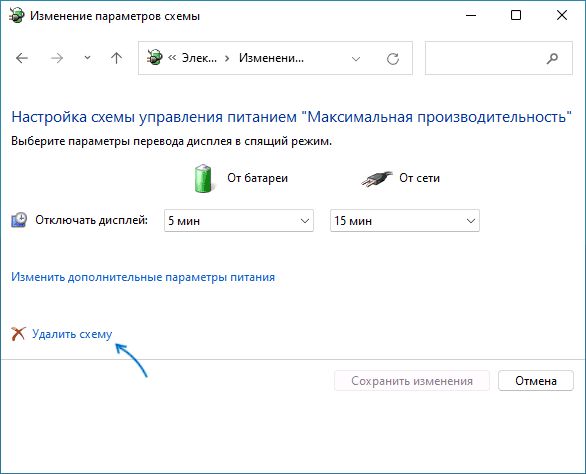
Если у вас остаются вопросы на тему схем электропитания в Windows — задавайте их в комментариях, постараемся разобраться.
#статьи
-
0
Проверенные эмуляторы для тестирования программ и игр на Windows и других ОС.
Иллюстрация: MEmu / LDPlayer / rawpixel / freepik / Colowgee для Skillbox Media
Филолог и технарь, пишет об IT так, что поймут даже новички. Коммерческий редактор, автор технических статей для vc.ru и «Хабра».
Эмулятор Android — программное средство, позволяющее запускать программную оболочку мобильной операционной системы на любой настольной ОС — например, Windows. Это полезно для разработчиков и геймеров — можно протестировать приложение или запустить любую мобильную игру на быстром ПК с большим экраном и геймпадом.
Начнём с того, зачем вообще нужны эмуляторы и как их установить. Затем расскажем про быстрые и стабильные эмуляторы Android, доступные в России.
- Tencent GameLoop — для интересующихся киберспортом
- LDPlayer — высокая совместимость
- MEmu — самый быстрый
- BlueStacks App Player — для настоящих геймеров
- Android Studio AVD — для разработчиков приложений
- Andy — с готовыми игровыми пресетами
- Nox — единственный игровой эмулятор с Android 12
- MuMu — с заботой обо всех
- Google Play Games — игры, готовые к работе на ПК
Эмуляторы — это программы, создающие образ планшета или смартфона для Windows или macOS. При этом мобильные приложения думают, что работают на Android в своей родной среде, так как эмулятор преобразует команды и данные в подходящий формат. Используют их преимущественно разработчики и геймеры.
Разработчики применяют эмуляторы мобильной ОС для тестирования приложений и игр. Эмулятор позволяет проверить, как программы отображаются на экранах разных моделей смартфонов и планшетов и как продукт работает с разными версиями операционной системы. Это упрощает разработку и тестирование, позволяет отладить работу приложения или игры почти на всех вариантах устройств c Android на одном компьютере.
Геймеры устанавливают эмуляторы на ПК, чтобы спокойно играть на них в мобильные игры. Что может быть лучше большого экрана, удобного геймпада и независимости от зарядки?
Внимание! Этот раздел статьи актуален только для эмуляторов, в описании которых указано «Windows Hyper-V: требуется». Если вы планируете использовать эмулятор без такой пометки, то пропустите раздел.
Чтобы имитировать реальное устройство, эмуляторы или используют собственную реализацию виртуализации, или работают с готовыми вариантами — VMware или VirtualBox. Но есть тенденция перехода их на функционирование через виртуализацию, встроенную в ОС, которую необходимо предварительно активировать.
Для активации виртуализации в Windows:
- Запустите «Диспетчер задач», нажав сочетание клавиш Ctrl + Shift + Esc, перейдите во вкладку «Производительность», выберите там пункт «ЦП». Убедитесь, что виртуализация включена.

Скриншот: Skillbox Media
На большинстве ПК виртуализация будет активной. Если нет, то её активация возможна только в настройках BIOS. Конкретные шаги зависят от модели материнской платы, поэтому потребуется изучить инструкцию к ней или обратиться в техподдержку производителя.
- В Windows нажмите сочетание клавиш Win + R. В появившемся окне «Выполнить» впишите optionalfeatures и нажмите Enter. В открывшемся окне «Компоненты Windows» отметьте галочками следующие пункты.
Если у вас Windows «Домашняя» или «Домашняя для одного языка» — «Платформа виртуальной машины» и «Платформа гипервизора Windows». Последнего пункта может вовсе не быть, что нормально.
Если у вас «Профессиональная» версия, отметьте «Hyper-V».

Скриншот: Skillbox Media
- Нажмите ОК, дождитесь установки и перезагрузите компьютер.
Китайский медиагигант Tencent, под крылом которого развиваются такие игровые проекты, как League of Legends и Path of Exile, выпустил эмулятор Android, который изначально умел запускать только PUBG Mobile. Сейчас же это игровой комбайн для множества проектов, таких как, например, Garena Freefire и Honkai: Star Rail. Игры и приложения, включая выпущенные сторонними компаниями, можно загрузить из главного меню программы или из Google Play.
Помимо этого, в GameLoop можно смотреть прямые трансляции соревнований по мобильным играм и покупать внутриигровую валюту, причём даже из России. Присутствует настройка устройств ввода, а виртуальные кнопки, размещаемые на экране, можно биндить на мышь с клавиатурой или на геймпад.

Версия Android: 7.1.2.
Доступен для 64-разрядной Windows 7, 8.1, 10 и 11.
Windows Hyper-V: не требуется.
Распространение: бесплатно.
Скачать эмулятор GameLoop
LDPlayer — бесплатный эмулятор Android, обеспечивающий максимальную совместимость с игровыми приложениями. По заверению самих разработчиков, 99% игр и программ запускается удачно. В их числе старые продукты, уже не поддерживаемые издателями.
Это достигается благодаря использованию нескольких версий Android с разной разрядностью, переключаться между которыми можно в менеджере LDMultiPlayer. В виртуальных машинах доступна активация Root-прав, установка приложений из APK- и XAPK-файлов, а не только из Google Play, настройка управления с клавиатуры, мыши или геймпада с поддержкой макросов, создание скриншотов и запись видео.

Версия Android: 5.1 (32-бит), 7.1 (32 и 64-бит), 9.0 (64-бит).
Доступен для Windows 7, 8.1, 10 и 11. 64-бит — для всех версий, а 32-бит — для 32-разрядных версий эмулятора.
Windows Hyper-V: требуется.
Распространение: бесплатно. Есть реклама в виде блока рекомендуемых приложений в нижней части главного экрана.
Скачать эмулятор LDPlayer
Эмулятор MEmu отличается от аналогов из этой подборки быстрым запуском и скоростью работы. Установить приложения можно, скачав их из Google Play или запустив файлы APK и XAPK.
В коробке: настройка общего доступа к папкам на ПК, включение Root-привилегий, гибкая настройки параметров виртуального железа и управления в играх с клавиатурой и мышью. Также в менеджере «Мульти-MEmu» можно создать несколько виртуальных машин с разными аппаратными конфигурациями и версиями Android.

Версия Android: 5.1 (32-бит), 7.1 (32 и 64-бит), 9.0 (64-бит).
Доступен для Windows 7, 8.1, 10 и 11. 64-бит — для всех версий, а 32-бит — для 32-разрядных версий эмулятора.
Windows Hyper-V: требуется.
Распространение: бесплатно. Рекламный ролик после запуска приложения и блок рекомендуемых приложений на главном экране.
Премиум: отключает рекламу, открывает доступ к кастомизации внешнего вида.
Оплата из России: нет.
Цена: 2,99 доллара в месяц.
Оплата только через PayPal.
Скачать эмулятор MEmu
BlueStacks — один из самых распространённых эмуляторов Android. Главной особенностью является наличие системы «Играй и выигрывай», позволяющей получать призы за выполнение игровых заданий. Например, можно выиграть подписку Xbox Game Pass Ultimate на 1 месяц или даже игровой компьютер.
В настройках эмулятора можно включить Root-права, активировать высокую частоту кадров, вертикальную синхронизацию для получения чётких кадров без разрывов картинки, настроить управление с геймпада, клавиатуры или мыши и синхронизировать эмулятор с Discord. Устанавливать игры можно c помощью Google Play и установочных пакетов APK или XAPK.

Версия Android
BlueStacks 4: 64- или 32-битная 1.2 и отдельная 64-битная для Hyper-V, работающая на Windows 10 Pro.
BlueStacks 5:
- 1.2 — 64- или 32-бит;
- 9 — для 64-бит. Возможно ускорение через Hyper-V на Windows 10 Pro;
- 11 — для 64-бит.
Доступен:
- Для Windows 7, 8.1, 10, 11. 64-бит — для всех версий, а 32-бит — для 32-разрядных версий эмулятора.
- Для macOS 10.12 Sierra и выше, но только BlueStacks 4.
Windows Hyper-V: требуется в 64-разрядных версиях.
Распространение: бесплатно. Реклама в виде блока рекомендуемых приложений в нижней части главного экрана.
Скачать эмулятор BlueStacks
Если вы разработчик мобильных приложений, вам наверняка знакомо название среды разработки Android Studio. Это огромный комбайн, включающий в себя все необходимые инструменты для написания и тестирования программ под «зелёного робота», в их числе эмулятор Android.
В эмуляторе нельзя настроить управление с геймпада, а он сам отличается низкой производительностью в играх. Но AVD нет равных, когда дело касается проверки совместимости новой программы с разными версиями Android, так как они тут есть все — от старичка 1.5 Cupcake до 13-го Tiramisu и бета-версии 14-го, а также версий ОС для TV и смарт-часов. Кроме самописных программ, можно устанавливать приложения из Google Play.

Версия Android: все версии, включая тестовые.
Доступен для 32- и 64-битной Windows 10, 11, Linux и macOS.
Windows Hyper-V: не требуется.
Распространение: бесплатно.
Скачать эмулятор Android Studio AVD
Andy — эмулятор с минимальным набором функций, часто используемый на маломощных устройствах. Главная его фича — центр загрузки готовых пресетов управления с клавиатуры для большого количества популярных игр, что актуально для новичков в мобильных играх с ПК. Имеется поддержка геймпада. Установка игр только через клиент Google Play.

Версия Android: 7.1.2.
Доступен для 32- и 64-битной Windows 7, 8.1, 10, 11, Ubuntu 14.04 и выше, macOS 10.8 и выше.
Windows Hyper-V: не требуется.
Распространение: бесплатно для личного пользования.
Премиум: лицензия для компаний с поддержкой разработчиков и маппером для клавиатуры.
Оплата из России: нет.
Цена: 12 долларов за одно рабочее место в месяц или 99 долларов в год.
Оплата только через PayPal.
Скачать эмулятор Andy
Что будет, если взять за основу скорость работы Andy и навесить на неё геймерские фичи? Правильно. Получится Nox.
Установка игр из Google Play и пакетов APK и XAPK, биндинг виртуальных кнопок на клавиатуру, мышь и геймпад, высокая совместимость и производительность, а также выбор версии Android и настройка виртуального железа — всё на своих местах. На данный момент это единственный стабильный эмулятор Android 12 с возможностью настройки управления.

Версия Android: 5.1 (32-бит), 7.1.2 (32 и 64-бит), 9 (64-бит), 12 (64-бит).
Доступен для 32- и 64-битной Windows 7, 8.1, 10, 11; macOS 10.12 Sierra и выше.
Windows Hyper-V: не требуется.
Распространение: бесплатно, но с рекламой на главном экране.
Скачать эмулятор Nox
MuMu — эмулятор, запускающий Android 6.0.1 и использующий технологию ускоренного рендеринга, которая повышает производительность в играх. Среди особенностей — наличие макросов, настройка управления с геймпада, клавиатуры и мыши, общие папки с Windows, создание скриншотов и запись экрана. Установка приложений возможна с помощью Google Play и файлов APK или XAPK.
Стоит упомянуть, что у MuMu Player есть облегчённый вариант эмулятора — Nebula. Он подойдёт для компьютеров, процессоры которых не поддерживают аппаратную виртуализацию или на которых её невозможно включить из-за ограничений BIOS. Разработчики отмечают, что Nebula ещё находится на стадии тестирования, поэтому может работать нестабильно.

Версия Android: MuMu Player — 6.0.1 (64-бит), MuMu Nebula 7.1.2 (32-бит).
Доступен для 32- и 64-битной Windows 7, 8.1 и 10, 11.
Windows Hyper-V: не требуется.
Распространение: бесплатно, но с рекламой на главном экране.
Официальный продукт компании Google — эмулятор Play Games — пока ещё находится в стадии бета-тестирования. Официально недоступен для загрузки на территории России.
Важно! Загрузить можно не все игры из библиотеки Google Play, а определённые тайтлы, которые уже готовы к работе на ПК и управлению с помощью клавиатуры, мыши или геймпада.

Версия Android: 13, обновляется с каждым релизом новой версии.
Доступен для 64-битной Windows 10, 11.
Windows Hyper-V: требуется.
Распространение: бесплатно.
Скачать эмулятор Google Play Games
С чего начать путь в IT?
Получите подробный гайд в нашем телеграм-канале бесплатно! Кликайте по баннеру и заходите в канал — вы найдёте путеводитель в закрепе.
Забрать гайд>
We’ve all been there; having a slow or laggy gaming experience on your PC is perhaps one of the worst experiences of all time. You have tried everything – restarting your computer, refreshing the tabs, closing and restarting the application itself, or tweaking with the settings to the best of your knowledge, but nothing seems to work and the lag seems to persist. Luckily, you’re not alone, and we understand the peril of gamers who might be affected with such issues, especially if you’re having an older generation CPU, or a low spec PC. Do not fret, we have the perfect remedy for such issues at BlueStacks, the world’s most trusted and renowned emulator for mobile games on PC.
Got questions about guilds, gaming, or our product? Join our Discord for discussions and support!
In this article, we will be going deep into the issues that cause these lags/crashes frequently in low-end PCs. We will also be providing thorough solutions to players, so that they can enjoy their favourite games effectively and efficiently without experiencing any such lags or delays on their PC with BlueStacks.
Adjusting the Performance Settings
BlueStacks makes use of various application Settings to adjust the performance according to a set parameter. By default, these Settings are set fixed but they can be changed anytime by the players. If you’re experiencing lags or delays due to operating BlueStacks on a low-spec PC, worry not, as you can solve this issue by going to the Settings, accessed from clicking the “Wheel” icon on the right-hand side of the BlueStacks application.
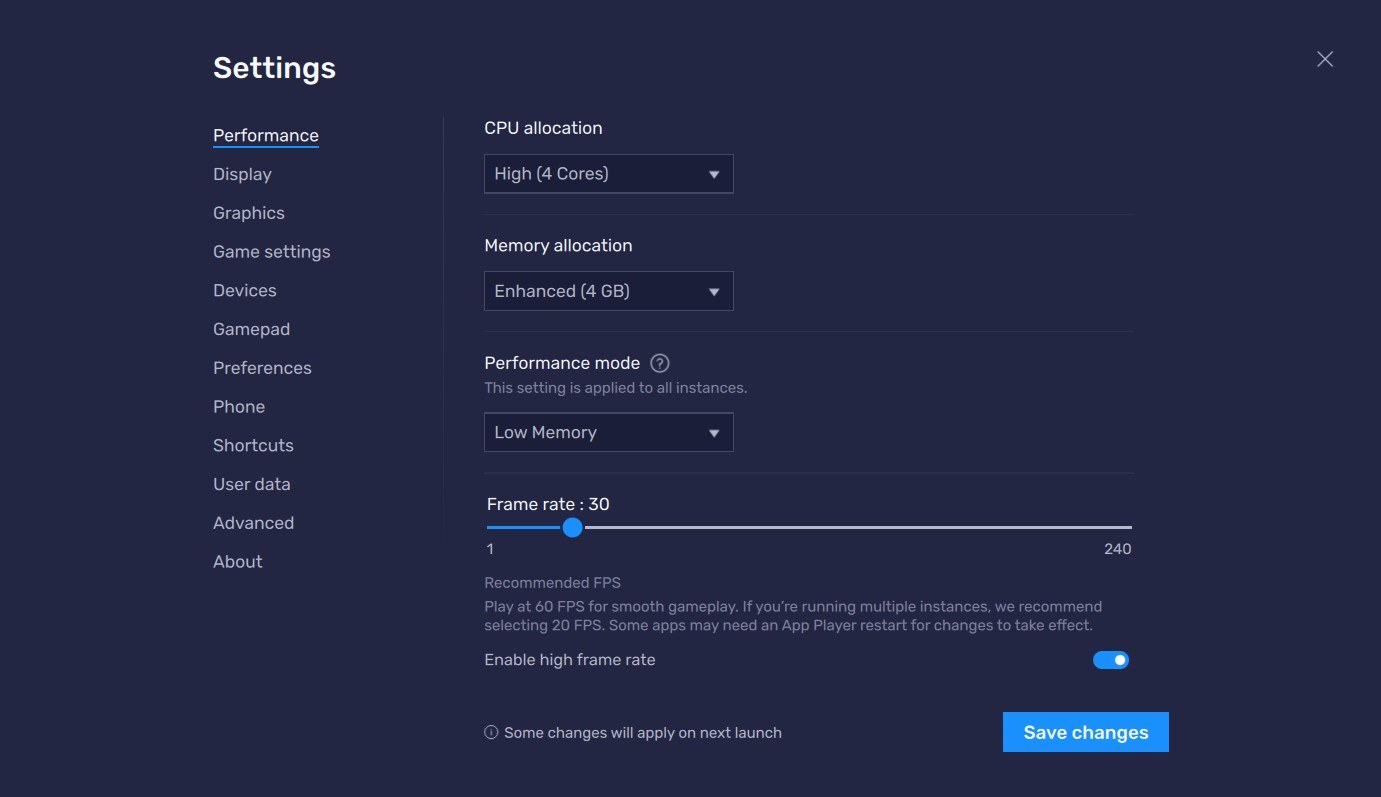
Here’s a step-by-step guide to lower your performance settings in order to eradicate any lag or delays you might experience while gaming:
- Open the BlueStacks Settings from the right-hand side toolbar.
- Go to the Performance tab, and Adjust the Frame Rate to 30 Frames Per Second. Hit the “Save Changes” option located below and restart your BlueStacks application to apply the changes.
- If the lag/delay still persists, you can also lower the overall resolution to lessen the GPU load on your PC. Simply go to the Settings tab once again, and open the Display tab. Here, select the resolution “1280 x 720”. Hit the “Save Changes” option located below and restart your BlueStacks application to apply the changes.
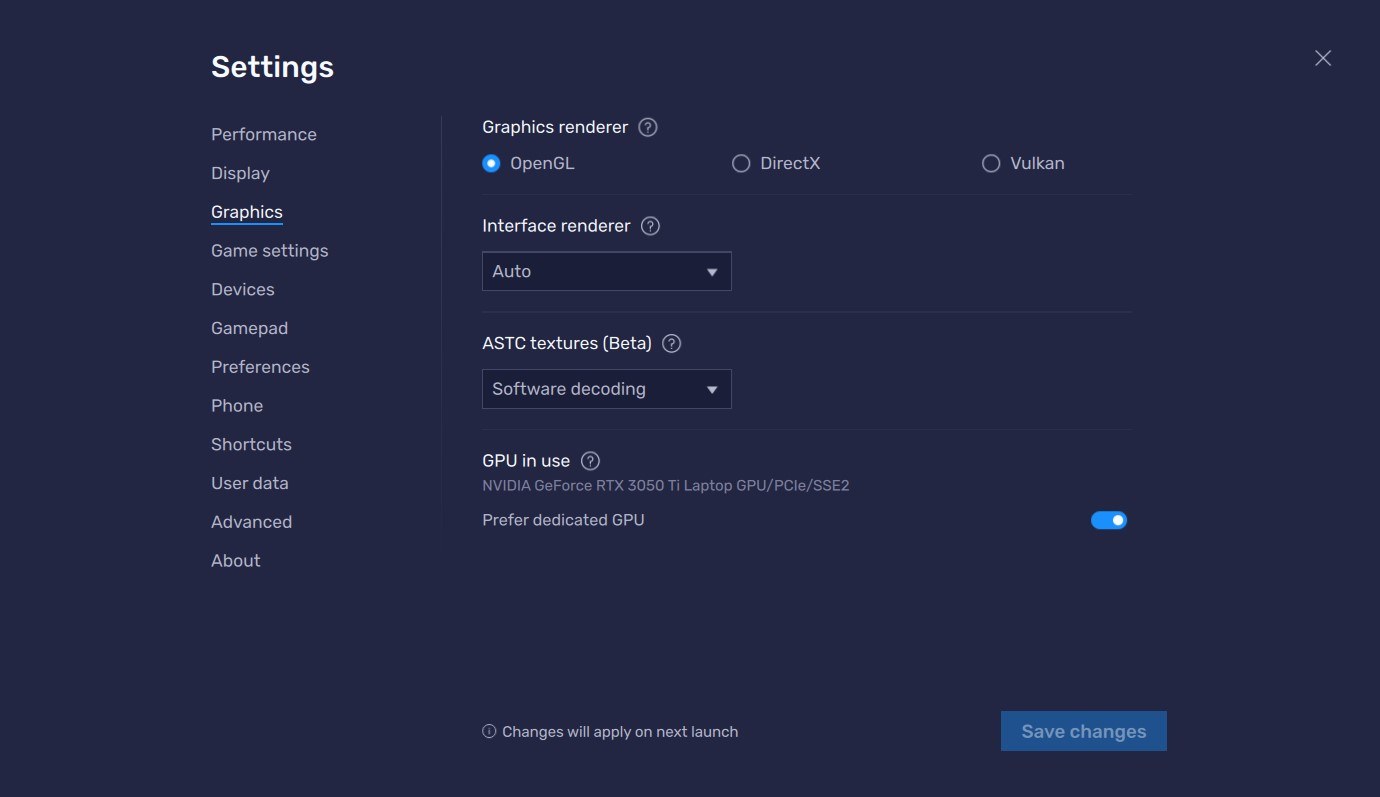
- If the lag/delay still persists, go to the Graphics tab and under the heading Graphics Renderer, choose “OpenGL”. OpenGL is generally considered faster and more compatible with low end PCs. Hit the “Save Changes” option located below and restart your BlueStacks application to apply the changes
Windows Optimizations
Apart from BlueStacks settings, there are also a ton of optimizations you can make on your Windows PC to optimize performance and reduce lag/delay. Here are a few of the notable ones that seem to work frequently:
Task Manager Settings
STEP 1: Open the Task Manager by right-clicking the Task Bar.
STEP 2: Go to the Details tab on the Task Manager and find the BlueStacks processes by manual search by simply typing “Bluestacks” in the search bar.
STEP 3: Once found, right click on the process and set the Priority to “High” or “Real time” to allocate more of your CPU resources to BlueStacks. Additionally, consider closing unnecessary background applications and/or processes to free up more CPU resources.
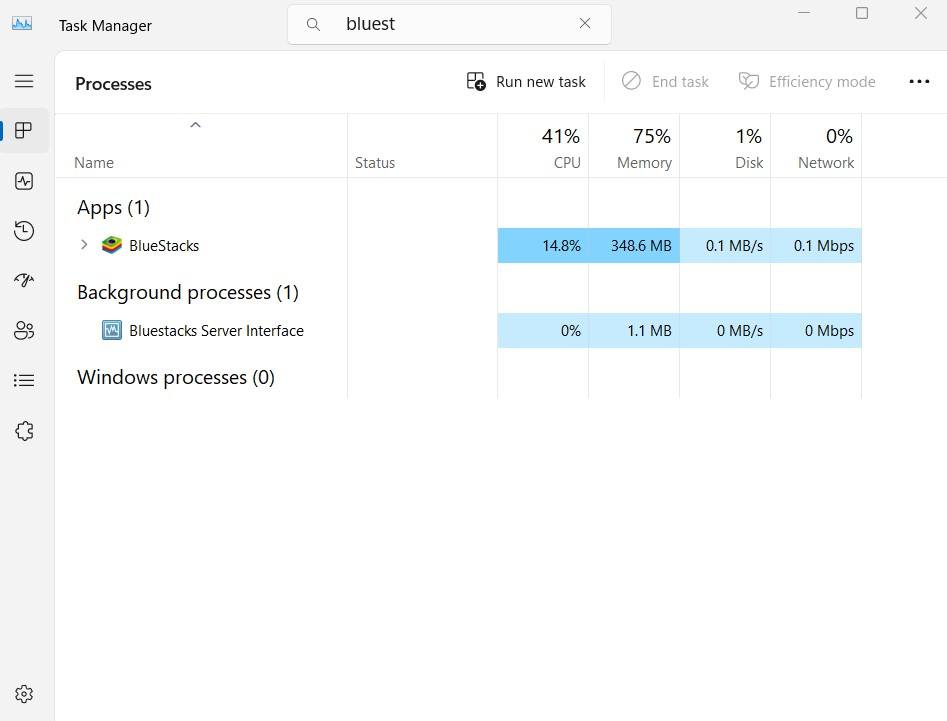
Graphic Card Drivers Updation
If all else fails, it’s a good chance that your graphics card drivers might be dated and require an update. To do so, simply look up your graphics card name and search on Google to update the respected drivers.
Note: Make sure to update your graphics card drivers only from authentic and reputed sources, such as the company’s official website or database.
Android emulator is offering a platform for PC users to play their favorite Android games. But sometimes you might experience some emulator lags and you don’t know how to fix them. You should know that the emulator’s performance mostly depends on the performance of your computer. So the problems may be related to your system’s (PC) space, configuration, settings, specs, etc. Meanwhile, emulator’s settings are also important.
This tutorial will take LDPlayer as an example to show you how to fix emulator lag. But no worries, the following top 6 methods are available to fix lags in most emulators. Before reading further, please make sure that you are using the latest version of LDPlayer, as each version comes with various performance improvements and bug fixes.
Table of Contents
-
#1 Enable VT Technology on Your Computer
-
#2 Reconfigure Enough RAM and CPU Cores to LDPlayer
- #3 Activate High Performance of Your GPU
-
#4 Set Your PC/Laptop to «High performance» Power Plan
-
#5 Close Other Programs with High RAM Occupation
-
#6 Configure Your Antivirus Settings Correctly
Enable VT (Virtual Technology) on Your Computer
VT is the abbreviation of Virtualization Technology. Formerly known as Vanderpool, this technology enables a CPU to act as you have several independent computers, in order to enable several operating systems to run at the same time on the same machine.
The Android system of the Android emulator is not the same as the Windows system we use. The Android system on the emulator is run on a virtual «computer». Therefore, turning on the VT will better make use of the resources of the CPU on your computer. This technology does not have a bad influence on your computer equipment.
1. Check Whether VT is Supported or Enabled on Your PC
Does your computer support VT? Or has your computer already enabled VT and you don’t know? It won’t be a concern if you download LeoMoon-CPU-V to check your computer. It is one of the softwares on the Internet that will help you to detect whether your CPU supports Hardware Virtualization. This program is 100% clean. It should work like the following.

2. Enable Virtual Technology Right Now
If you find out the VT-x Enabled is not enabled but your PC supports VT, follow the below steps to enable virtual technology:
Firstly, you should restart your computer. Once your computer shuts down and restarts, you need to press F2 or Del key repeatedly to enter the BIOS setup.
In the BIOS, VT section is usually named Intel(R) Virtualization Technology, Virtualization, Virtual, VT-X or SVM. Generally, you can find it in the “Processor Configuration” of the “Advanced” option.

You need to select “Intel(R) Virtualization Technology” and change the setting to Enable. After that, you should press F10 to save the setting and exit from BIOS.

After you enable the Virtualization Technology on BIOS, you can also run LDPlayer to check whether VT is successfully enabled. You can click the Menu button in the top right corner of the window and click “Diagnostic information”. If VT is actually activated, you will see “Enable” in VT option. If you want to get more details about VT, read this article: How to enable VT on PC for LDPlayer.

Most of the time, the emulator lag should be fixed once you’ve enabled VT on your computer. You will be able to play mobile games on PC using your emulator without significant lags now. But you’re still facing other lags while playing apps in LDPlayer, you can also try the following methods.
Reconfigure the RAM and CPU Cores Assigned to LDPlayer
It’s very important to allocate enough RAM and CPU cores to your Android emulator. Your emulator need to make use of the assigned resources to power up the apps you launch inside the emulator. Changing the RAM and CPU cores settings in LDPlayer can significantly increase the performance of LDPlayer on your PC/Laptop. It should solve most issues you might be facing with regarding to lag and/or slow performance in various applications and games.
First of all, you should run LDPlayer and click the settings button in the top right corner of the side toolbar. After that, you need to click on the Advanced settings.

Then you are able to set the RAM and CPU you would like to allocate to LDPlayer by clicking the small arrow on the right side of the “CPU” and “RAM”. Just choose the number you want in the boxes, and then click Save to change the settings.

Generally, the higher allocation of RAM and CPU cores means that your emulator can process higher-demanding apps without any hardware burden. LDPlayer will perform much smoother with enough CPU cores and RAM when you are playing heavy games. But at the same time, your emulator will take up more resources from your computer. Make sure your PC is decent enough for such allocation.
Please note that the highest allocated cores of CPU and RAM will not exceed the half of the actual number your computer has.
Activate High Performance of Your GPU
If you find that the lag issue still exists for your apps, you can try to enhance the performance of graphics card on your computer. Your GPU is one of the most important parts of your computer, and it can greatly decide the computer’s performance while running mobile games on an emulator. You can try to improve your graphics card and boost the performance by following the methods below.
1. Upgrade Your Graphics Drivers
Even if you have a very powerful graphics card, it can unfold its true performance without the latest graphics driver installed on your PC or laptop. Thus, you need to download the newest graphics driver from official websites according to the brand of your graphics card. The following are some of the official websites of graphics cards.
Nvidia GeForce owners: https://www.geforce.com/drivers
Intel HD Graphics owners: https://www.intel.com/content/www/us/en/homepage.html
AMD Graphics owners: https://www.amd.com/en
You can also download Driver Booster on your PC to update the graphics driver with just a few steps. It’s a free trial version offered by IObit and you can experience its full features.
2. Change the Graphics Card Settings to High Performance
Besides upgrading the graphics drivers, you can also enhance GPU performance by changing some settings. In terms of different graphics cards, there are different ways to change the graphics settings on Windows PC. Below we will take NVIDIA graphics card as an example to show how to reconfigure the graphics setting for your Android emulator.
Right-click on your Windows desktop, then click NVIDIA Control Panel on the context menu.
Firstly, you should go to the Manage 3D settings >>> Global Settings tab. Then choosing the High-performance NVIDIA processor in the drop-down menu of Preferred graphics processor. After that, you need to click “Apply” at the bottom right-hand side of the window to complete the settings.

For other brands of graphics cards, you can search on Google for accurate setting methods. It will make gaming performance greatly different than before. After that, you can run a game with LDPlayer to check whether lags are fixed.
3. Switch From Integrated GPU to Dedicated GPU
If your Android game does not perform as well as you expect with your AMD or Nvidia graphics card on LDPlayer, it may be running with the wrong GPU. Most notebook computers and, sometimes, desktop computers, have more than one GPU: an integrated and a dedicated one. The integrated graphics chipset is built into the processor and makes sure that your computer can use a display even without dedicated GPU.
You need to switch your current GPU from the integrated one to the dedicated one. This guide will lead you to complete the switching of your GPU settings through step-to-step help.
Set Your PC/Laptop to «High performance» Power Plan
This is a easy set up and you can enable the high performance power plan in the Control Panel. You can find Power Options in your Control Panel and that is the place where you can adjust the power plans for your computer. The better your computer perform, the better your emulator

Close Other Programs with High RAM Occupation
Running multiple programs at once on your PC can cause performance issues. While running Android emulator for playing heavy games, you should always avoid using up the RAM of your computer. This will cause severe lag to your PC. You can close unwanted programs by going to «Task Manager». From there, select the program you wish to close. Lastly, click on «End task», as shown below.

Configure Your Antivirus Settings Correctly
If you still experience lags running LDPlayer after trying all the above methods, then it may be possible that your anti-virus is interfering with the virtualization process. Please refer to this article to learn how to configure your anti-virus. Take Avast for example, you need to uncheck the setting of «Enable hardware-assisted virtualization».

Conclusion
Generally, there are many different reasons that can cause emulator lag. You can try the top six troubleshooting methods we provided to fix the lags or slow running for your Android emulator. As LDPlayer is one of the most prominent Android emulators in the market and it can work perfectly with most different computers, it should be more stable than others.
If you still can’t fix the lags issues or have other questions about the emulator, you can always get help by contacting LDPlayer through the official Facebook.
Для операционной системы Android выходило немало игр и приложений, недоступных на ПК. Благо их можно запустить с помощью эмуляторов. В нашей сегодняшней подборке — 10 лучших примеров таких программ, без проблем работающих даже на слабых машинах.
Nox App Player
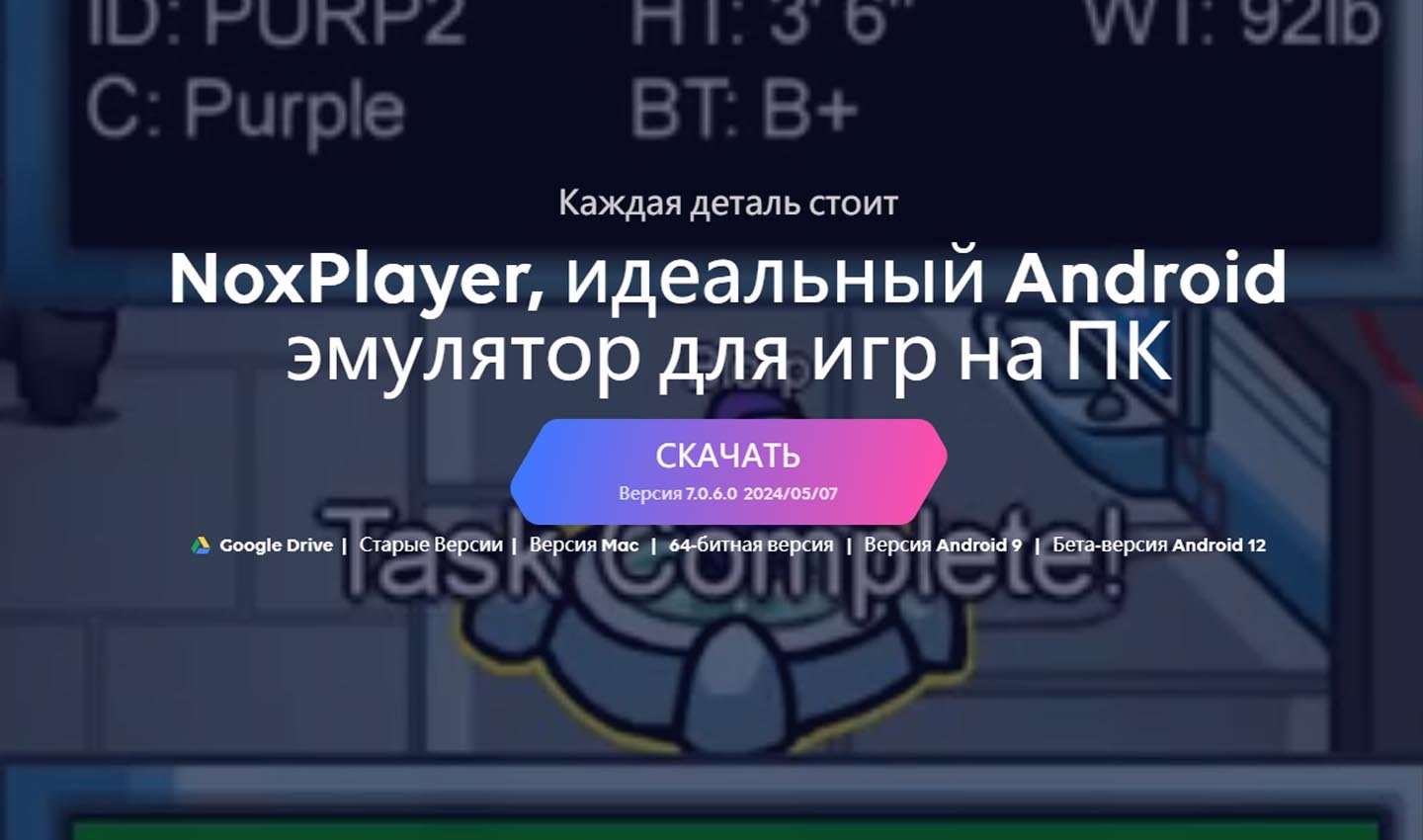
Источник: CQ / скриншот сайта Nox App Player
Сервис ориентирован не только на игры, но и на современные приложения. Эмулятор «подражает» Android 9 с высокой стабильностью. В тестовом режиме запущена возможность подключить Android 12, чтобы пользоваться более новыми приложениями.
Есть интересная функция поддержки нескольких программ. Можно одновременно использовать два приложения. Также имеется возможность изменять параметры экрана, настраивать горячие клавиши и т.д.
MEmu
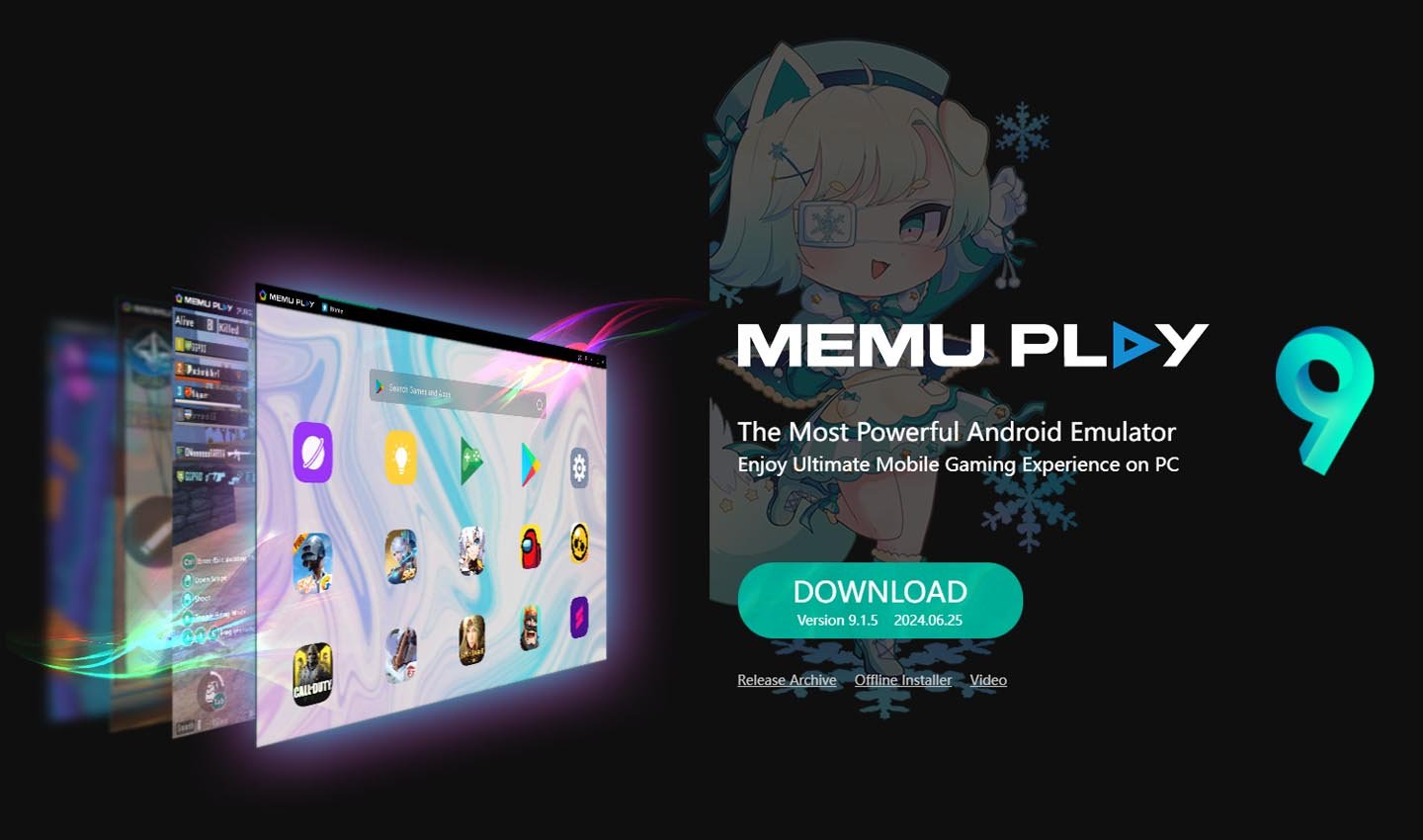
Источник: CQ / скриншот сайта MEmu
Пользователи могут одновременно пользоваться разными приложениями и играми, формировать собственный каталог сервисов, настраивать соотношение экрана и пр. Эмулятор поддерживает чипсеты AMD и Intel, что позволяет использовать его практически на любых ПК со слабым железом.
Bluestacks
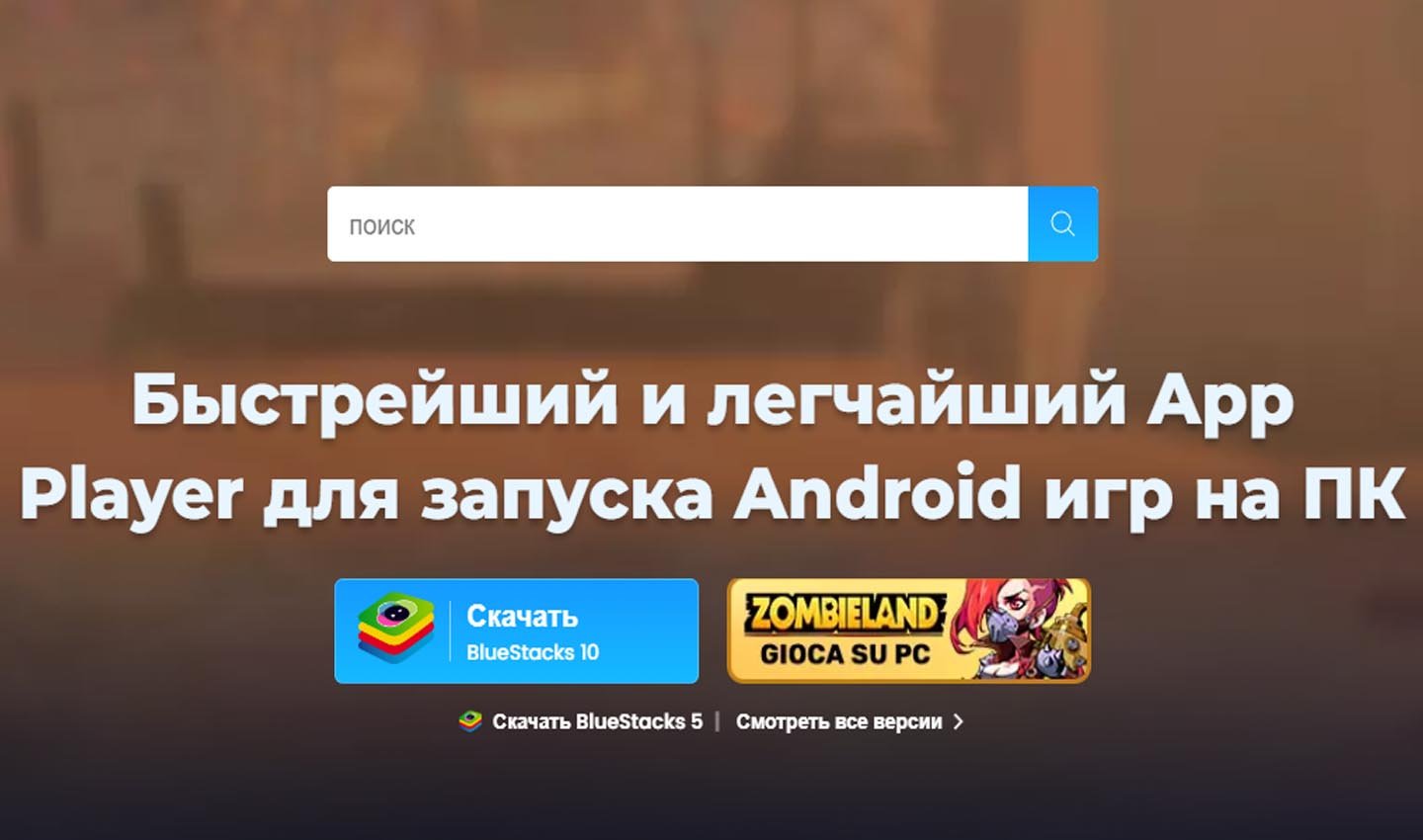
Источник: CQ / скриншот сайта Bluestacks
Эмулятор обладает возможностью полноценной оптимизации. В нем можно настраивать желаемое соотношение сторон и менять частоту кадров. Так достигается необходимая производительность и качество графики.
Также доступно использование встроенных элементов управления игрой, автоматически адаптирующихся к входным требованиям приложений. Всеми играми можно пользоваться так, словно они установлены на ПК.
LDPlayer
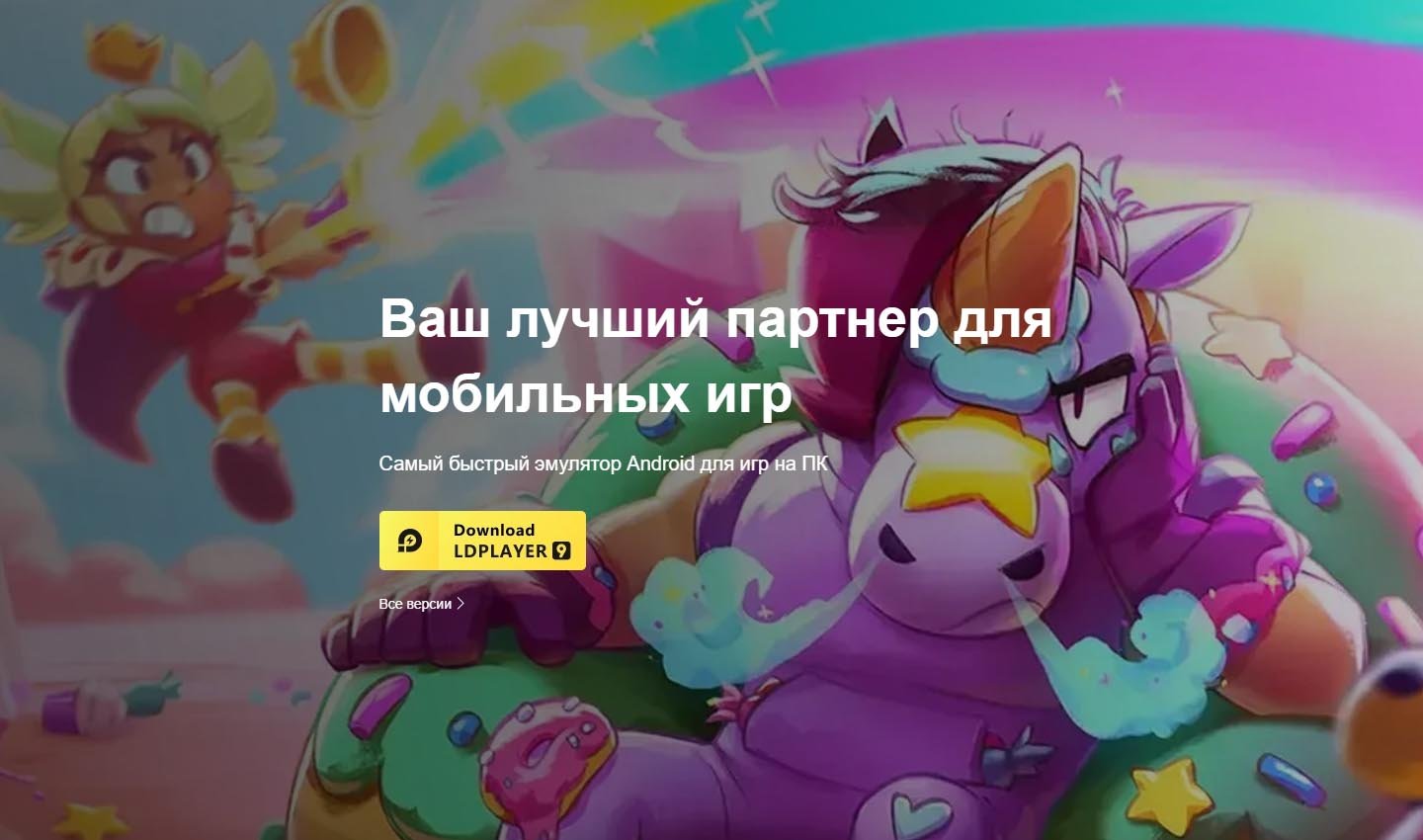
Источник: CQ / скриншот сайта LDPlayer
Высоко оптимизированный эмулятор, обеспечивающий быструю обработку, высокий FPS, полноценный рендеринг и лучшую производительность.
Сервис позволяет напрямую загружать установочные файлы для Android и устанавливать их в свой эмулятор. Есть функция смены частоты кадров, соотношения сторон и пр.
GameLoop
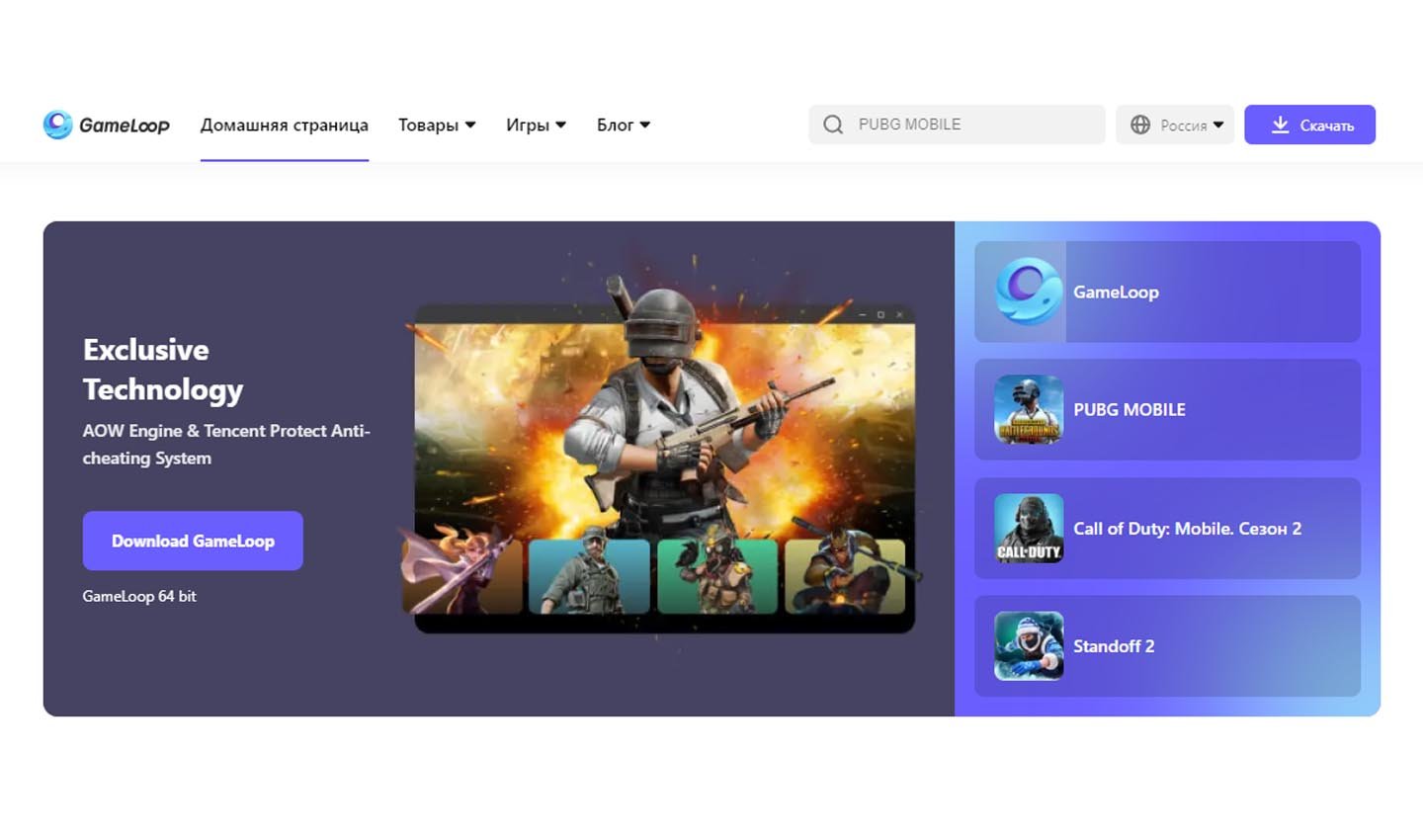
Источник: CQ / скриншот сайта GameLoop
Специальный эмулятор для самых требовательных игр. Движок AOW разрабатывался для обеспечения высокой производительности в приложениях AAA-класса, включая PUBG, CoDM и т.д.
С помощью интеллектуальных адаптивных контроллеров можно автоматически настроить элементы управления и горячие клавиши.
Android Studio
Универсальный эмулятор, позволяющий имитировать не только смартфон, но и умные часы, даже Android-TV. Есть возможность настроить виртуальную среду согласно потребностям ПК. Например, задаются настройки по умолчанию, тем самым обеспечивая баланс между производительностью и качеством.
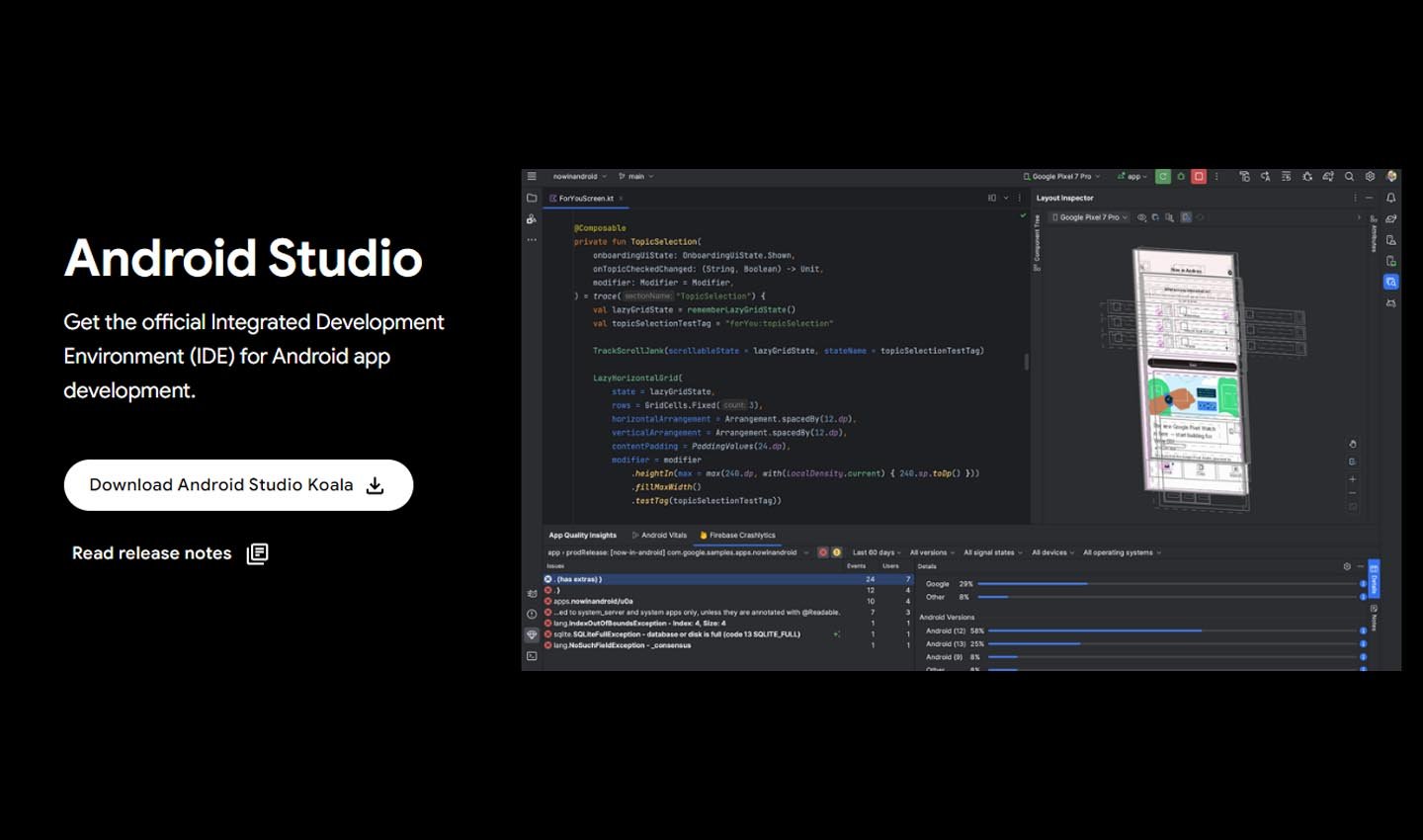
Источник: CQ / скриншот сайта Android Studio
Droid4X
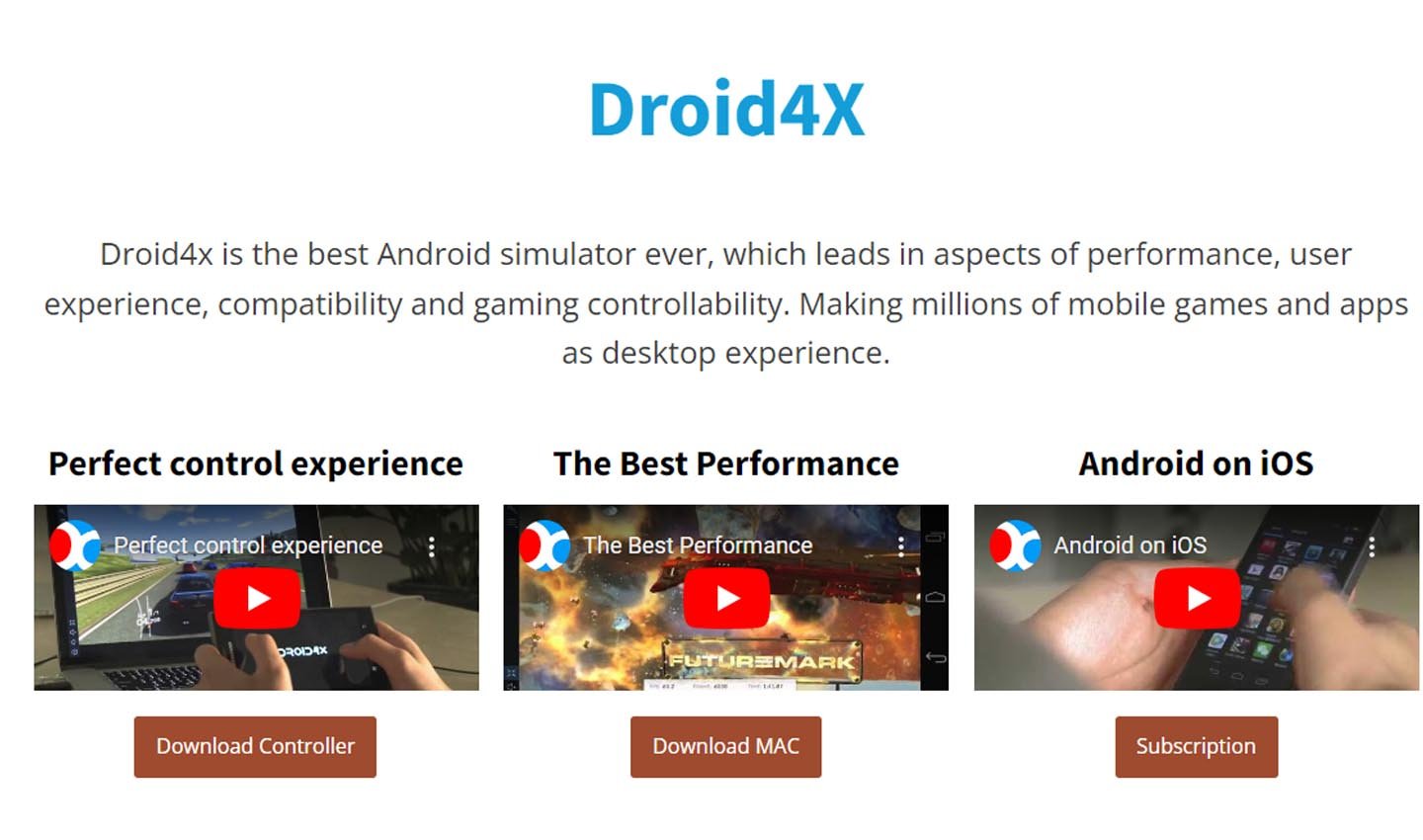
Источник: CQ / скриншот сайта Droid4X
Изначальная версия программы поддерживает только старую версию ОС, но по мере использования доступен переход на обновленный Android.
Эмулятор позволяет насладиться разными играми, не только простыми, но и AAA-проектами. Также есть возможность установки мессенджеров и прочих сервисов для ОС Android.
Leapdroid
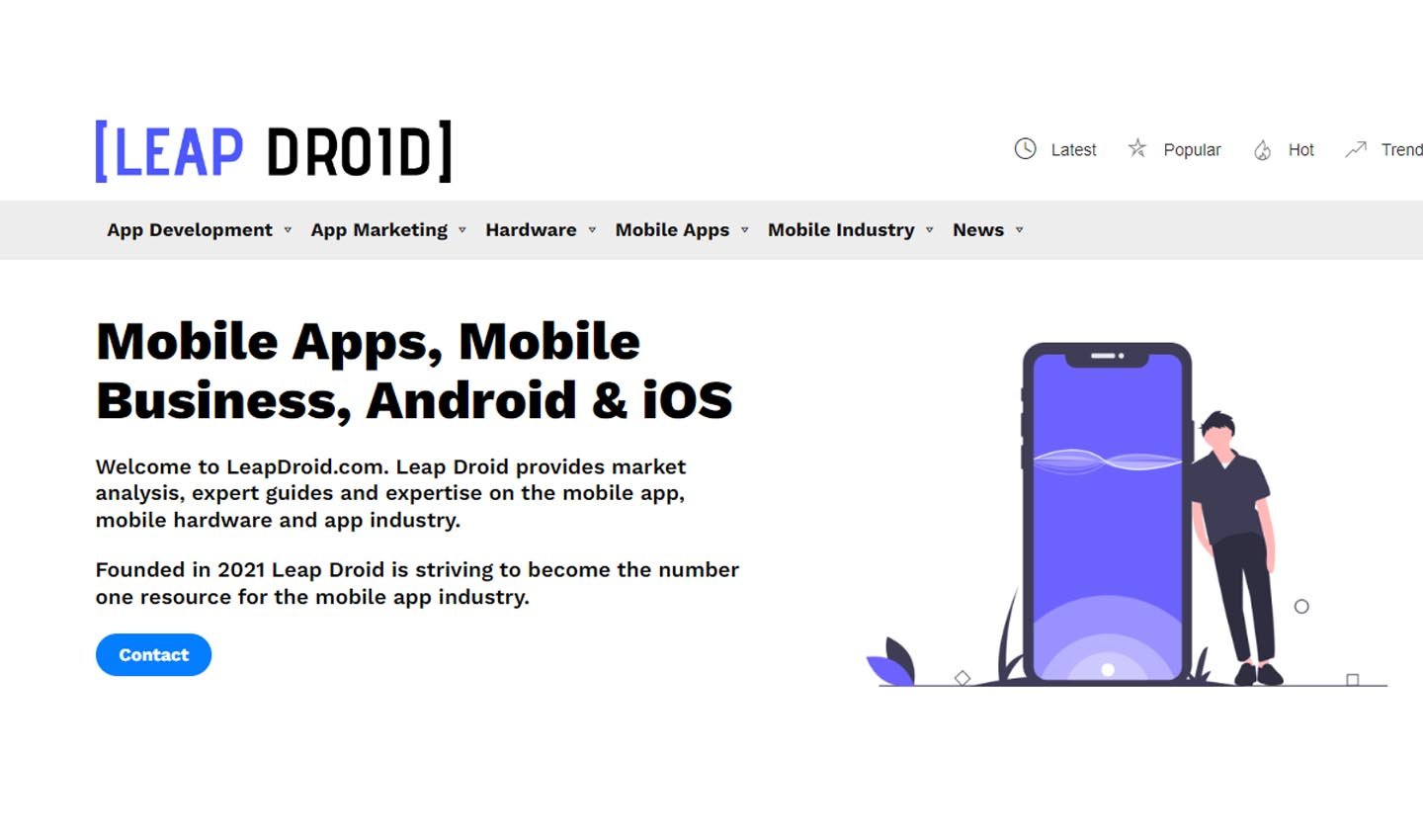
Источник: CQ / скриншот сайта Leapdroid
Интуитивно понятный эмулятор с простым дизайном. Сервис обладает высокой функциональностью, дает доступ практически ко всем приложениям, играм, а также мессенджерам. Есть функция смены разрешения дисплея, но нельзя устанавливать файлы из APK.
KoPlayer
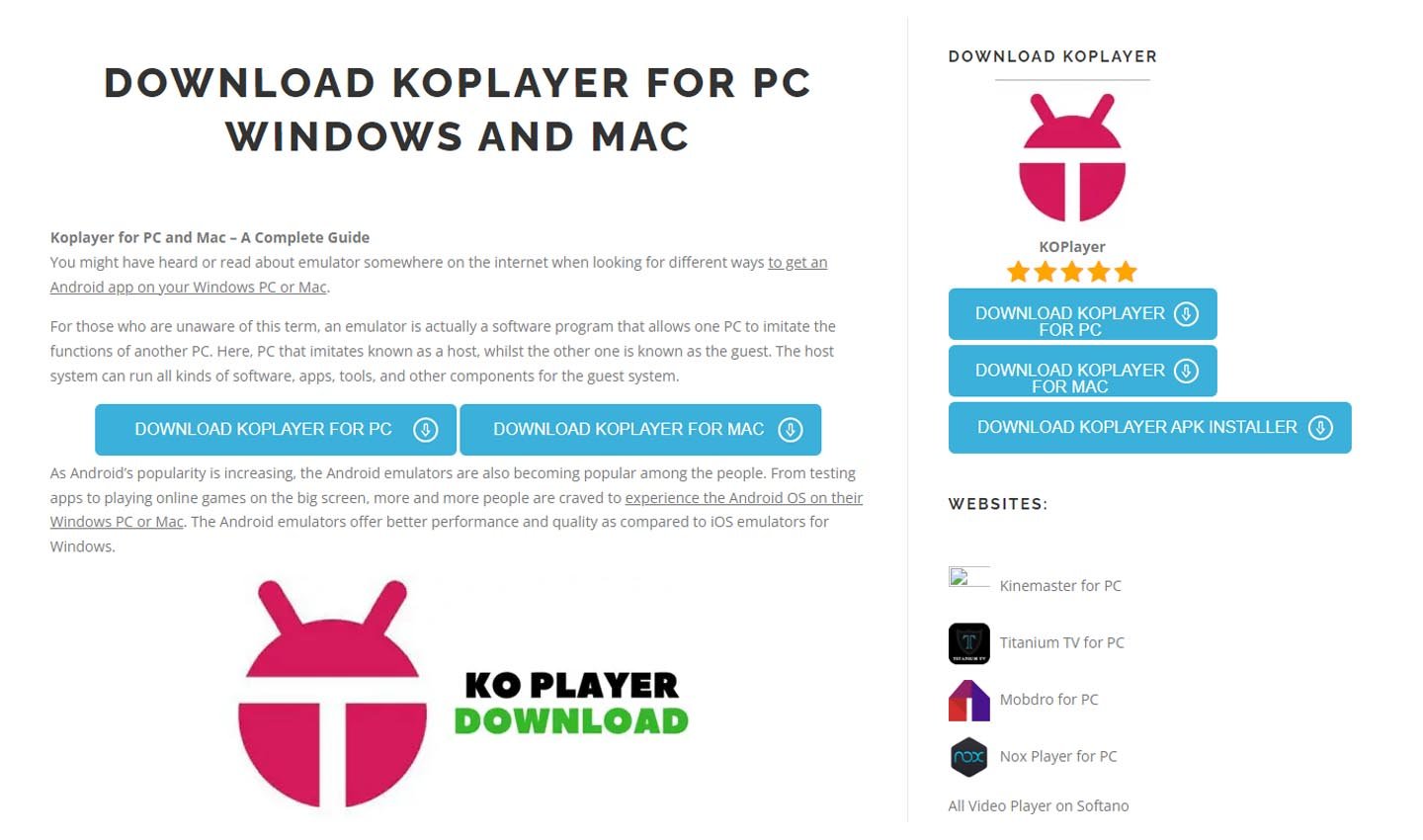
Источник: CQ / скриншот сайта KoPlayer
Хорошо оптимизированный эмулятор, запускающий игры без задержек и зависаний. Даже на очень слабом железе производительность будет на высоте.
Скорость работы выставляется пользователем вручную. Доступно несколько разных режимов. Также необходимо самостоятельно выставить совместимость с играми и приложениями. Эмулятор поддерживает функционал мыши, клавиатуры, геймпада.
Genymotion
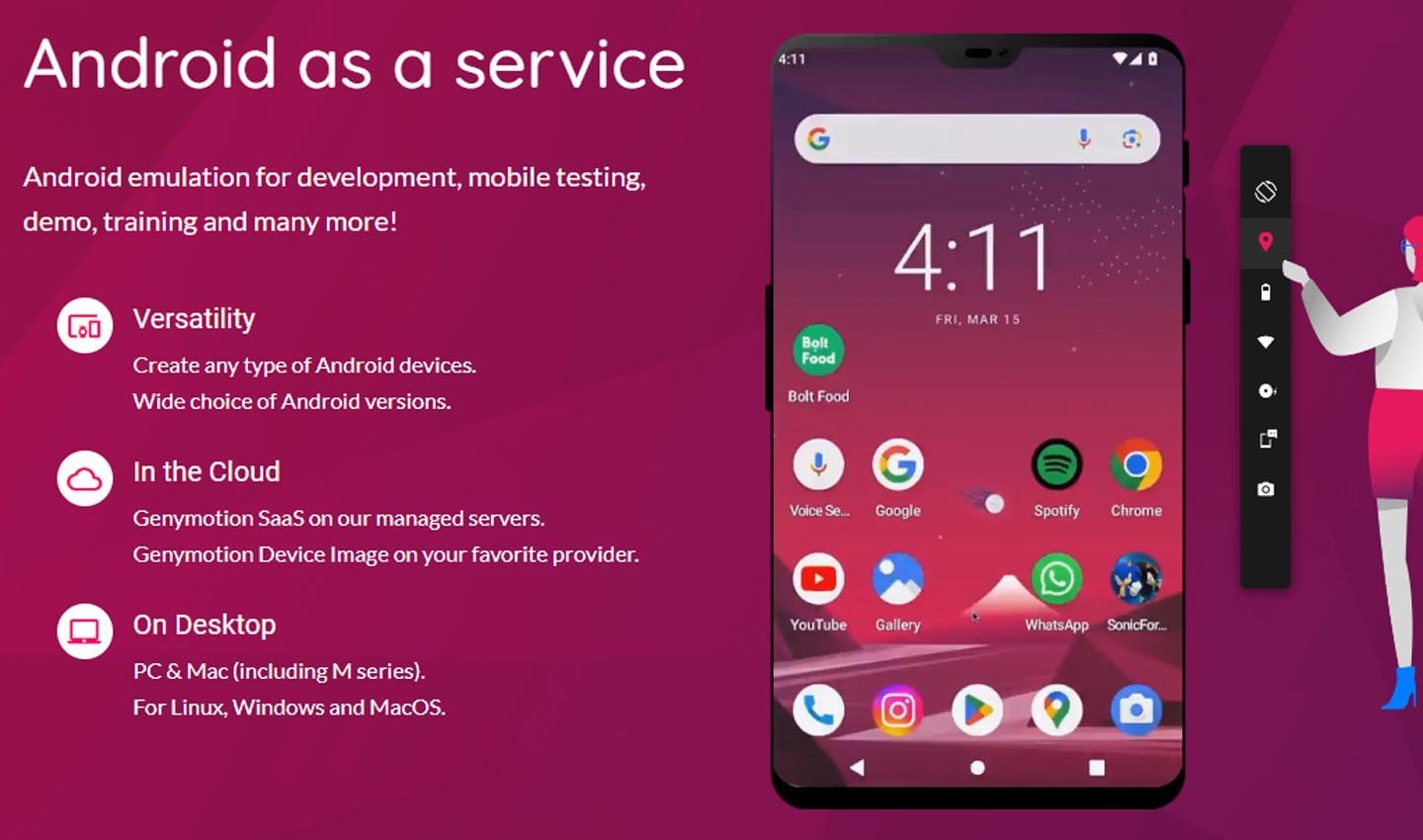
Источник: CQ / скриншот сайта Genymotion
Этот эмулятор поддерживает все те же функции, что и предыдущие, но есть пара дополнений. Во-первых, он может имитировать конкретные популярные модели смарфтонов. Во-вторых, имеется функция записи экрана, поэтому сервис часто устанавливается стримерами.
Заглавное фото: Unsplash